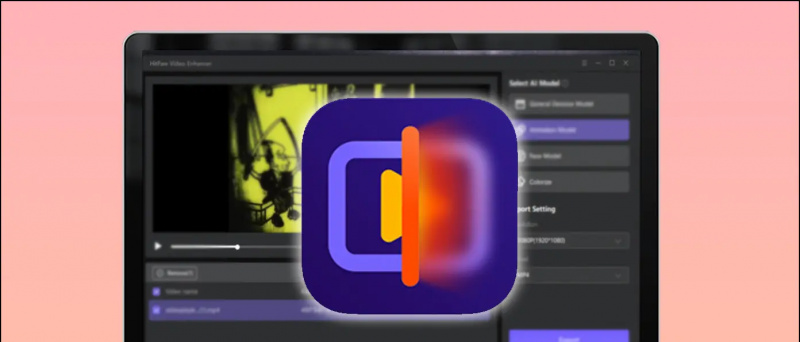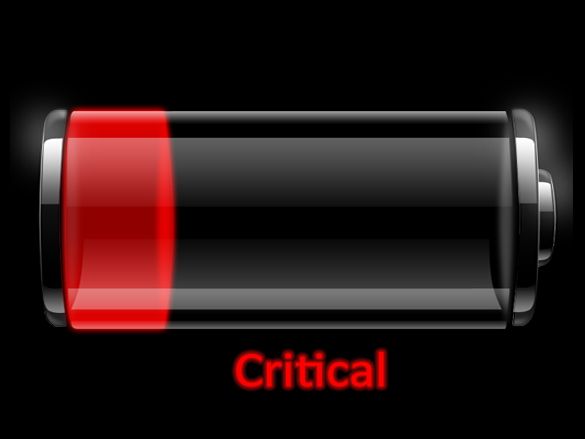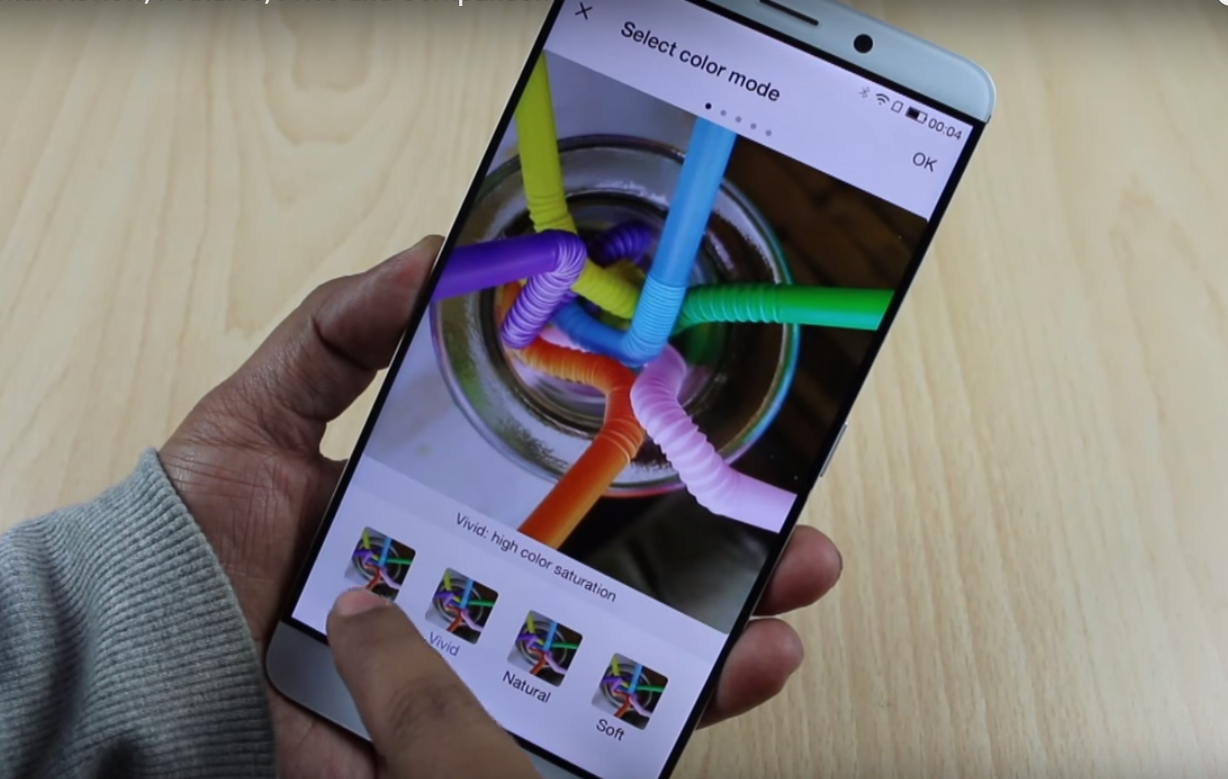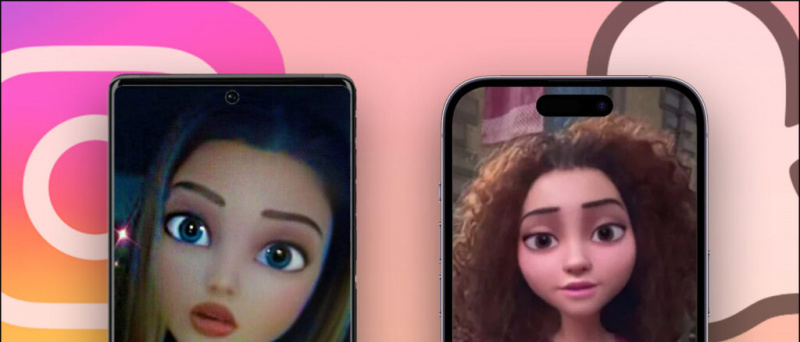Ebeveynlerim gibi insanlar için modern akıllı telefonlarımızda küçük metinler okumak bazen zor bir iştir. Numaralı gözlükler olmadan, bazen ekranındakileri okuyamazken can sıkıcı olabilirler. Android cihaz. Neyse ki var Android akıllı telefonlarımızı daha okunaklı hale getirmenin yolları gözler için.
Google, Android'de erişilebilirlik hizmetlerini iyileştiriyor her güncellemede. Gibi şeylerden büyük metin boyutlarından ters renklere , artık Android'de okunabilirliği iyileştirmek için birçok seçeneğimiz var. Siz de benim gibi numaralı gözlükleriniz varsa ve onlarsız okuyamıyorsanız, bu seçenekler çok işe yarayacaktır. Telefonunuzu her kontrol etmeye çalıştığınızda gözlerinizi kısmak zorunda olmadığınızı hayal edin. Her zaman gözlüğünüzü kullanmak zorunda kalmayacaksınız. Bu, kendi başına bir özgürlüktür.
Android ekranını gözler için daha okunaklı hale getirmenin yolları
Metin okunabilirliğini artırmanın birkaç yolu vardır. Burada okunabilirliği artırmanın en iyi yolları Android akıllı telefonunuzda.
Ekran Ayarlarında yazı tipi boyutunu değiştirin

Bu, Android akıllı telefonunuzda okunabilirliği artırmanın en kolay yollarından biridir. Telefonunuzdaki metni okumakta güçlük çekiyorsanız, sorunu kolayca çözebilirsiniz.
özel bildirim sesleri nasıl eklenir
Ayarlar uygulamasını açın, aşağı kaydırın ve Ekran'a dokunun. Burada Yazı tipi boyutu seçeneğini bulacaksınız. Üzerine dokunun, ardından doğru seçeneği bulana kadar daha büyük yazı tipi boyutlarıyla denemeler yapın.
Ayarlar -> Ekran -> Yazı tipi boyutu
[stbpro id = ”info”] Önerilen: Sabahları Android Okuma Bildirimlerini Sesli Olarak Okumanın 3 Yolu [/ stbpro]
Erişilebilirlik Ayarlarında Büyük Metin

Android'de metin boyutunu iyileştirmenin bir yolu daha var. Bu, herhangi bir gizli ayarı etkinleştirmenizi veya devre dışı bırakmanızı gerektirmez. Tek yapmanız gereken Erişilebilirlik Ayarları seçeneğine gitmek ve Büyük Metin seçeneği için aşağı kaydırmak.
Büyük Metni etkinleştirmek metin boyutunu maksimum yazı tipi boyutuna artırın Ekran ayarlarında mevcuttur.
Google hesabınızdan bir cihazı nasıl kaldırırsınız?
Ayarlar -> Erişilebilirlik Ayarları -> Büyük Metin -> AÇIK
Erişilebilirlik Ayarlarında Büyütme Hareketleri
Bu benim için biraz zor. Tüm büyük akıllı telefon işletim sistemlerinde büyütme hareketleri mevcuttur. Bunların uygulanması da oldukça tutarlıdır.

Büyütme hareketlerini kullanarak, ekrandaki içeriği yakınlaştırmak için üç kez hafifçe vurabilirsiniz. Parmaklarınızı kaldırırsanız, ekran normal durumuna döner. Yakınlaştırma düzeyini ayarlamak için iki kez de dokunabilirsiniz
Android'de büyütme hareketlerinden yararlanmak için Erişilebilirlik ayarlarına gidin ve Büyütme hareketleri üzerine dokunun. Geçişe dokunarak özelliği açın.
isim görüntülenmiyor gelen aramalar android
Ayarlar -> Erişilebilirlik Ayarları -> Büyütme Hareketleri -> AÇIK
[stbpro id = ”info”] Önerilen: HTC One A9 Hakkında Bilmediğiniz 7 Şey [/ stbpro]
Erişilebilirlik Ayarlarında Yüksek Kontrastlı Metin
Yüksek kontrastlı metin bir Lollipop (ve üstü) özelliğidir. Bu şu anda deneysel bir özellik olarak mevcuttur, bu nedenle işler şu anda% 100 çalışmayabilir.
Ne Yüksek kontrastlı metin, metni biraz daha koyu yapar . Ayarlar uygulamasında bile yansıtılmadığından başka bir yerde de pek yardımı olmayabilir.
Chrome görüntüyü çalışmıyor olarak kaydet
Ayarlar -> Erişilebilirlik Ayarları -> Yüksek Kontrastlı Metin -> AÇIK
Renkleri Tersine Çevir ve Renk Düzeltme
Android ayrıca büyük ölçüde geliştirilmiş Renkleri Ters Çevir modu ile birlikte gelir. Telefonunuzda Android 5.0 Lollipop (ve üstü) güncellemesi yüklüyse, bu modu Erişilebilirlik Ayarlarında, Yüksek Karşıtlık Metni'nin hemen altında bulabilirsiniz.
Renkleri Ters Çevir modu söylenenleri yapar - bu modun etkinleştirilmesi renkleri anında ters çevirir. Siyah beyaz olur ve bunun tersi de geçerlidir.
Ayarlar -> Erişilebilirlik Ayarları -> Renkleri Ters Çevir -> AÇIK

Google'dan profil fotoğrafı nasıl kaldırılır?
Renk körlüğünden etkilenen kullanıcılar için Renk Düzeltme özelliği bir dereceye kadar yardımcı olacaktır. Google, Android 6.0 Marshmallow güncellemesiyle üç modla - döteranomali, protanomali, tritanomali - büyük ölçüde iyileştirdi.
Ayarlar -> Erişilebilirlik Ayarları -> Renk Düzeltme -> AÇIK
Facebook Yorumları